如何创建 windows 11 共享文件夹?想要在 windows 11 中创建共享文件夹?php小编百草为你详解,只需几个简单的步骤即可完成。通过运行 "shrpubw" 命令,你可以轻松创建文件夹并在网络上与他人共享。以下内容将详细指导你如何操作,一步一步教你设置共享文件夹。
win11共享文件夹怎么创建方法
1、首先,按键盘上的【 Win + X 】组合键,或右键点击任务栏上的【Windows开始徽标】,在打开的右键菜单项中,选择【运行】。
2、打开运行,然后输入【shrpubw】命令,按【确定或回车】。

3、创建共享文件夹向导窗口,点击【下一页】。

4、点击浏览,选择需要共享的【文件夹路径】,点击【下一页】。
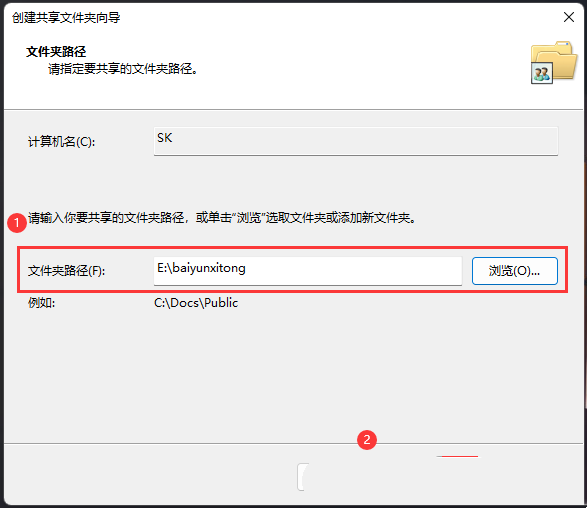
5、输入【共享名和描述】,点击【下一页】。

6、共享文件夹的权限,权限让你能够控制可以查看文件夹的人员和他们的访问级别。
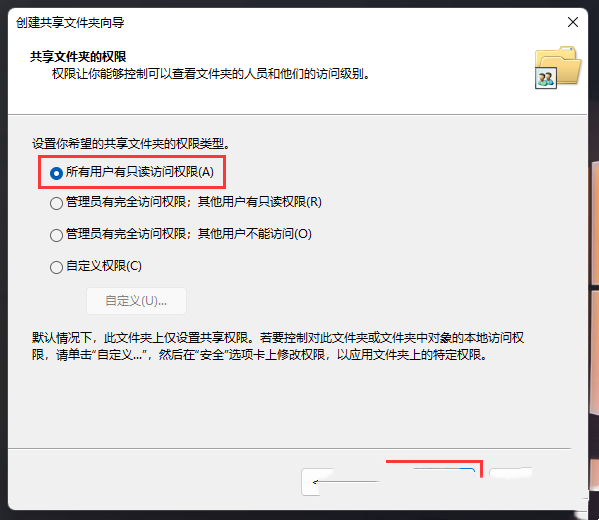
7、查看并确认共享文件夹信息,没问题就点【完成】。
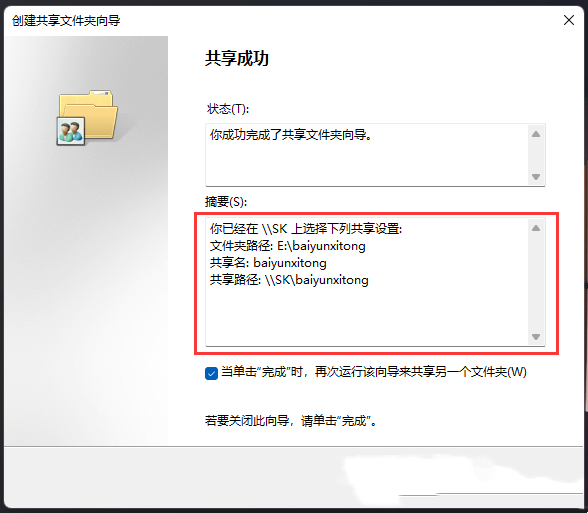
以上就是win11共享文件夹怎么创建 win11共享文件夹怎么创建方法的详细内容,更多请关注php中文网其它相关文章!

Windows激活工具是正版认证的激活工具,永久激活,一键解决windows许可证即将过期。可激活win7系统、win8.1系统、win10系统、win11系统。下载后先看完视频激活教程,再进行操作,100%激活成功。

Copyright 2014-2025 https://www.php.cn/ All Rights Reserved | php.cn | 湘ICP备2023035733号